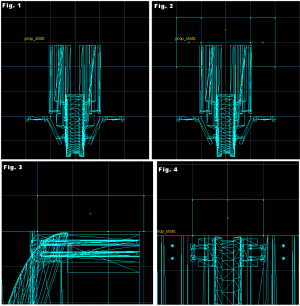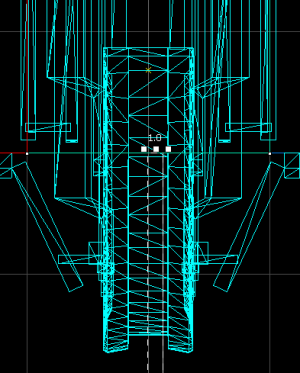Emanzipationsfeld
Ein Emanzipationsfeld (üblicherweise als Fizzler bezeichnet) ist ein spezielles Energiefeld in Portal 2, das
- die Portalkanone des Spieler zurücksetzt und dabei eventuell gesetzte Portale auflöst,
- es verhindert, Portale auf dahinter liegende Flächen zu schießen, und
- Objekte zerstört, die es berühren.
Das Emanzipationsfeld in Portal 2 besteht aus aus zwei Teilen:
- einer Brush-Entität (trigger_portal_cleanser) als eigentliches Emanzipationsfeld und
- mindestens zwei Punkt-Entitäten (prop_static oder prop_dynamic) mit Modellen der Emitter.
In Portal kommt zu diesen beiden Teilen als drittes noch
- ein Partikelsystem-Emitter (info_particle_system)
dazu.
Instanz
Wie für die meisten Testelemente in Portal 2 gibt es auch für dieses Spielelement eine Instanz. Allerdings ist die Fizzler-Instanz statisch und hat eine feste Größe von 128 x 128 Einheiten, weswegen seine Verwendbarkeit stark eingeschränkt ist. Sie wurde speziell dafür entworfen, in den Ausgangsbereichen der Testkammern in Verbindung mit einem Turbinenaufzug eingesetzt zu werden. Es gibt drei Instanzen dieses statischen Fizzlers:
- Schwarz/sauber: sdk_content\maps\instances\gameplay\fizzler_black_clean_128x128.vmf
- Schwarz/dreckig: sdk_content\maps\instances\gameplay\fizzler_black_dirty_128x128.vmf
- Weiß/dreckig: sdk_content\maps\instances\gameplay\fizzler_white_dirty_128x128.vmf
Manuelle Erstellung
Dieses Tutorial soll selbst für Benutzer mit wenig oder gar keiner Kenntnis von Hammer leicht verständlich sein. Wir werden einen statischen Fizzler erstellen, der ein Feld von 128 x 128 Einheiten abdeckt.
Schritt 1: Erstellung der Emitter-Modelle
Klicke auf der linken Seite des Hammer-Editors auf das Entitäten-Werkzeug  .
.
Wähle nun auf der rechten Seite des Editors in dem mit 'Objects' betitelten Auswahlmenü ein prop_static aus.
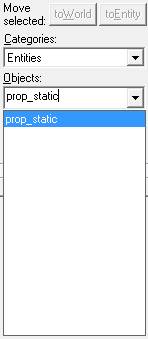
Jetzt kannst Du durch einfachen Mausklick in dem 3D-Ansichtsfenster (üblicherweise im oberen linken Viertel) an der gewünschten Stelle in der Map die Punkt-Entität prop_static erstellen.
Als nächstes klicke links in Hammer auf das Auswahl-Werkzeug  .
.
Doppelklicke damit auf den roten Kasten im 3D-Ansichtsfenster, der das prop_static-Objekt repräsentiert, oder drücke Alt+↵ Enter, um die Objekteigentschaften (Object Properties) zu öffnen.
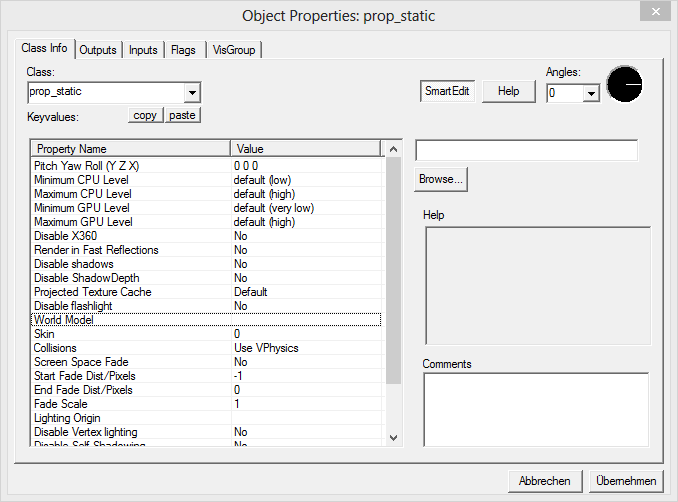
In dem Eigenschaftenfenster doppelklicke nun auf den Eintrag 'World Model', wodurch der 'Model Browser' geöffnet wird. Dort gib unten links im 'Filter' den Begriff 'fizzler' ein, wodurch darüber sämtliche verfügbaren Modelle aufgelistet werden, deren Name 'fizzler' enthält.
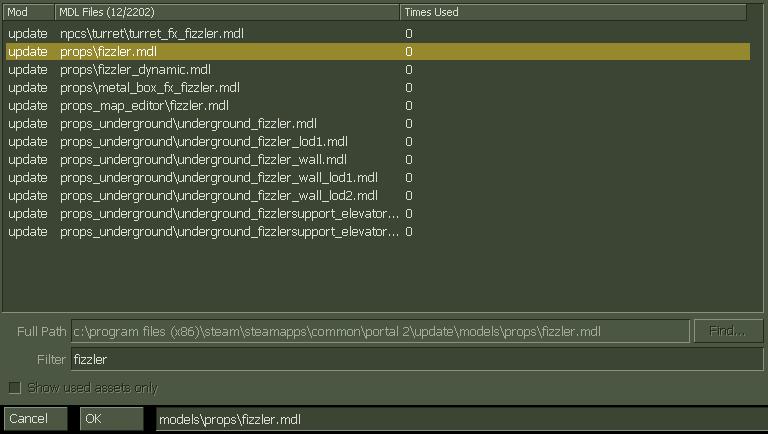
Wähle mit einem weiteren Doppelklick das Model 'props\fizzler.mdl' aus, wodurch Du zurück in die Objekteigenschaften des prop_static gelangst. Nun musst Du nur noch 'Übernehmen' bzw. 'Accept' anklicken und das Modell wird geladen und sollte in den Ansichtsfenstern angezeigt werten. Falls das nicht geschieht, speichere die Map, beende Hammer und starte das Programm neu. Nach dem Laden der Map, müsste das Fizzler-Modell angezeigt werden.
Schließe nun das Objekteigenschaften-Fenster, falls Du das noch nicht getan hast, und klicke das Modell des Fizzler-Emitters im 3D-Ansichtsfenster einfach an, so dass es ausgewählt ist. Nun kannst Du es ohne Weiteres kopieren, indem Du
- zuerst Strg+C (Kopieren) und dann Strg+V (Einfügen) drückst,
- es in einem der 2D-Ansichtsfenster mit der Maus (gedrückte linke Maustaste) verschiebst, während Du die Shift-Taste gedrückt hältst, oder
- den Mauszeiger über eines der vier Ansichtsfenster führst und eine Pfeiltaste betätigtst, während Du die Shift-Taste gedrückt hältst.
Nun hast Du die zwei benötigten statischen Emitter-Modelle in Deiner Map.
Schritt 2: Positionierung der Emitter-Modelle
Jetzt ist es Zeit, die beiden Modelle an dem richtigen Ort in der Map zu positionieren. Dafür schiebst Du die Modelle in Deiner Map an zwei gegenüberliegende Wände, so dass sich die Modelle genau anschauen. Dies lässt sich am einfachsten über das 2D-Ansichtsfenster bewerkstelligen, in dem die Aufsicht (top x/y) auf Deine Map verfügbar ist. Wie Du ein Modell rotieren kannst, erfährst du hier. Beachte, dass die Wände genau 128 Einheiten entfernt voneinander sein müssen, da die in Schritt 4 vorzunehmende Texturierung des eigentlichen Emanzipationsfeldes sonst nicht einwandfrei möglich ist. Sollte der Abstand zwischen den beiden Wänden größer oder kleiner sein, folge bitte dem anschließenden Tutorial für 'Größere und kleinere Fizzler'.
Das Fizzler-Modell ist erst richtig positioniert, wenn es derart in der Wand liegt, das die beiden seitlichen Lamellen genau auf der Wand aufliegen. Bei dieser Position überdeckt die Wand Teile des Emitters.
Dementsprechend müssen drei Brushes den Emitter seitlich und hinten umrunden. Dabei können die seitlichen Brushes durchaus die seitlichen Wände sein, in denen der Emitter eingebaut ist. Auf der Rückseite des Emitters muss aber auf jeden Fall ein weiterer Brush ergänzt werden, es sei denn, dort befindet sich bereits die Rückseite einer weiteren Wand. Beachte, dass der 'Kasten', in den der Emitter eingesetzt ist, gegebenenfalls auch oben und unten abgeschlossen werden muss, insbesondere wenn es sich bei der Emitter-Wand um eine Abschlußwand Deiner Map handelt, da sonst ein Leak entsteht.
Erstelle die notwendigen Brushes zunächst mit einer Nodraw-Textur und texturiere erst danach nur die sichtbaren Seiten der Brushes. Wenn es sich bei den Wänden um Außenwände Deiner Map handelt, ist dieser Schritt nun abgeschlossen. Sollten die Brushes, die den Emitter umgeben, jedoch innerhalb der Map liegen, sollten sie auf jeden Fall zu func_details verbunden werden. Dies geht am schnellsten, indem man die einzelnen Brushes zusammen oder einzeln mit dem Auswahl-Werkzeug auswählt und danach Strg+T drückt.
Schritt 3: Erstellung des Emanziaptionsfeldes
Nun erstelle einen Brush, der die Maße 128 x 128 x 1 besitzt. Hierfür klickst Du wie schon bei der vorherigen Erstellung von Brushes in der linken Leiste von Hammer auf das Block-Werkzeug  . Dann wähle auf der rechten Seite des Hammer-Programms die Nodraw-Textur aus und zeichne den Brush in den 2D-Ansichtsfenstern so, dass er genau zwischen die Fizzler-Emitter passt. Der Brush sollte nun eine Breite von 128 Einheiten haben, 128 Eiheiten hoch und genau eine Einheit dick sein.
. Dann wähle auf der rechten Seite des Hammer-Programms die Nodraw-Textur aus und zeichne den Brush in den 2D-Ansichtsfenstern so, dass er genau zwischen die Fizzler-Emitter passt. Der Brush sollte nun eine Breite von 128 Einheiten haben, 128 Eiheiten hoch und genau eine Einheit dick sein.
Als nächstes binde diesen Brush an eine Entität, indem Du Strg+T drückst. In dem erscheinenden Fenster für die Objekteigentschaften des Brushes wähle 'trigger_portal_cleanser' aus und betätige 'Übernehmen' bzw. 'Accept'. 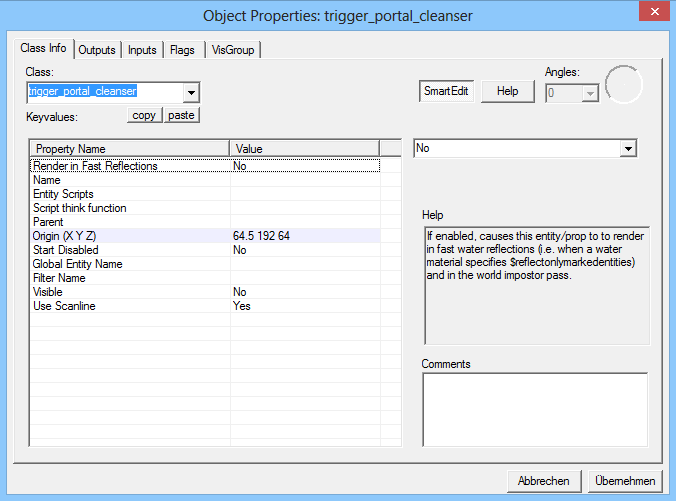
Jetzt muss nur noch das Keyvalue 'Visible' auf 'Yes' umgestellt werden und der Fizzler ist funktionell fast fertig. Standardmäßig wirkt eine trigger_portal_cleanser nämlich nur auf Spieler, weswegen dessen sogenannte Flags noch bearbeitet werden müssen. Klicke hierfür in dem Objekteigenschaften-Fenster oben den Reiter 'Flags' an und versehe dort des Kästchen neben 'Physics Objects' mit einem Häckchen, damit der Fizzler auch Würfel und Turrets etc. fizzlet. Zum Abschluss klickst Du wieder einmal auf 'Übernehmen' bzw. 'Accept'.
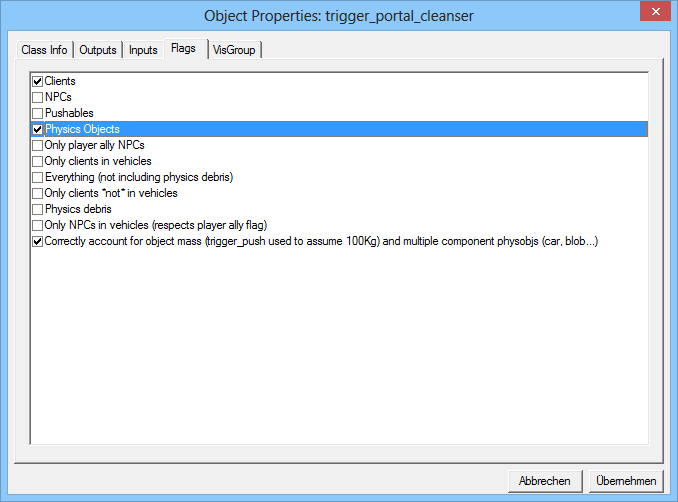
Der Fizzler ist jetzt einsatzbereit, kann aber wegen der Nodraw-Textur im Spiel noch nicht gesehen werden.
Schritt 4: Texturierung des Emanzipationsfeldes
Zu Abschluss bedarf es nur noch der Texturen auf dem Entitäten-Brush. Hierfür öffne mit ⇧ Shift+A die Oberflächenbearbeitungsanwendung (Face Edit Sheet).
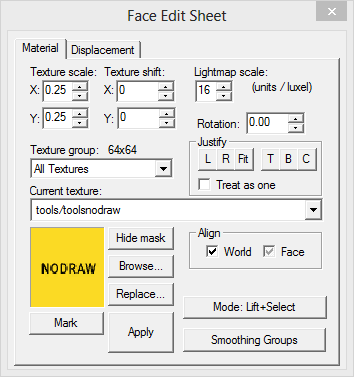
Klicke auf 'Browse' und gib in dem erscheinenden Fenster links unten den Begriff 'fizzler' ein.

Im oberen Bereich werden nun sämtliche Texturen mit dem Begriff 'fizzler' angezeigt. Wähle 'effects/fizzler' mit einem Doppelklick aus und du gelangst zurück zum Oberflächenbearbeitungsfenster (Face Edit Sheet). Hier musst Du nur noch die Werte für Texture Scale auf 0.125 für X und Y setzen.
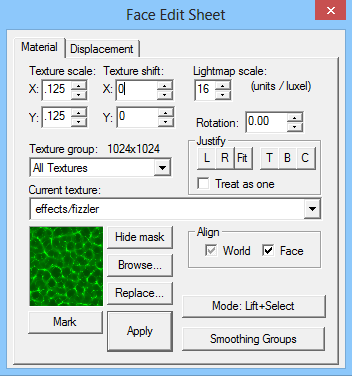
Danach kannst Du mit der rechten Maustaste nur auf die beiden sichtbaren Seiten des Emanzipationsfeldes klicken. Die Textur ist appliziert und muss nun gegebenenfalls nur noch an die Lage des Entitätenbrushes angepasst werden: Wenn die Textur des Fizzlers verschoben ist, wähle erst beide texturierten Seiten des Fizzlers mittels Linksklick aus, während Du Strg hältst. Sollte der Fizzler horizontal verlaufen, musst Du dann im 'Justify'-Bereich auf 'L' oder 'R' drücken. Wenn der Fizzler vertikal verläuft, musst Du als Rotation 90 eingegeben und im 'Justify'-Bereich 'T' oder 'B' auswählen. Damit dürfte die Textur auf Deinem Fizzler fertig sein.
Herzlichen Glückwunsch. Du hast nun eine funktionsfähiges Emanzipationsfeld in Deiner Map erstellt.
Dynamischer Fizzler
Für die Erstellung eines dynamischen Fizzlers kann ohne weiteres auf das Tutorial für den statischen Fizzler verwiesen werden, bei dem nur ganz minimale Änderungen vorgenommen werden müssen. Im wesentlichen braucht ein dynamischer Fizzler nämlich ergänzende Objekte.
Abweichungen zum statischen Fizzler
Die Emitter-Modelle
Da es sich eben nicht um statische Fizzler handelt, dürfen die Modelle der Emitter nicht statisch sein. Dementsprechend wählt man als Entitätenklasse in den Objekteigenschaften keine prop_statics, sondern prop_dynamics. Außerdem wählt man im 'Model Browser' nicht das statische Modell, sondern das dynamische: 'props\fizzler_dynamic.mdl'.
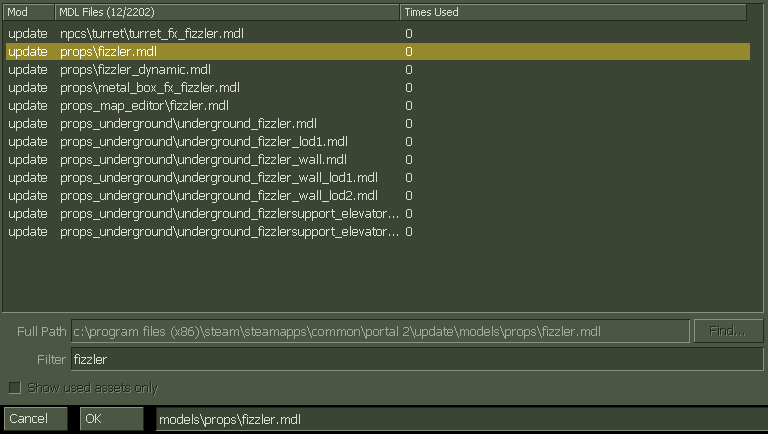
In den Objekteigenschaften sind nun nur noch folgende Keyvalues anzupassen:
Eigenschaft Wert Name fizzlers HoldAnimation true Collision Not Solid
Soll der Fizzler deaktiviert starten, ist darüber hinaus folgende Änderung der Keyvalues erforderlich:
Eigenschaft Wert Default Animation closeIdle
Der Entitäten-Brush
Das eigentliche Emanzipationsfeld muss ebenfalls leicht angepasst werden. Um es zwecks Aktivierung und Deaktivierung ansteuern zu können, braucht es einen Namen:
Eigenschaft Wert Name fizzler_brush
Und auch hier ist eine weitere Anpassung der Keyvalues vorzunehmen, wenn der Fizzler deaktiviert starten soll:
Eigenschaft Wert Start Disabled Yes
Ergänzungen zum statischen Fizzler
Eine Entität zum Aktivieren des Fizzlers
Aktiviere das Entitäten-Werkzeug und wähle im rechten Bereich von Hammer diesmal ein logic_relay aus. In der 3D-Ansicht kannst Du dieses Objekt dann wieder mit einfachem Mausklick in Deiner Map positionieren, am besten irgendwo in der Nähe des Fizzlers, der aktiviert werden soll.
Wähle dann das Auswahl-Werkzeug und öffne mit Alt+↵ Enter die Objekteigenschaften des 'logic_relay'. Dort ist bei den Keyyvalues nur ein Name einzugeben:
Eigenschaft Wert Name relay_fizzler_on (Vorschlag)
In dem Outputs-Reiter der Objekteigenschaften sind dann folgende Werte einzutragen:
My Output > Target Entity Target Input Parameter Delay Only Once OnTrigger fizzlers SetAnimation open 0.00 No OnTrigger fizzler_brush Enable <none> 0.00 No
Eine Entität zum Deaktivieren des Fizzlers
Hier kann ebenso verfahren werden wie zuvor, denn auch hierfür benötigt man ein 'logic_relay' mit folgenden Eigenschaften:
Eigenschaft Wert Name relay_fizzler_off (Vorschlag)
My Output > Target Entity Target Input Parameter Delay Only Once OnTrigger fizzlers SetAnimation close 0.00 No OnTrigger fizzler_brush Disable <none> 0.00 No
Ein Output zum Aktivieren oder Deaktivieren des Fizzlers
Zu guter letzt bedarf es noch mindestens eines Objektes in Deiner Map, das die beiden soeben erschaffenen 'logic_relays' auslöst und damit den Fizzler aktiviert bzw. deaktiviert. Wenn dies beispielweise über einen Standardknopf geschehen soll (bei Knopfdruck geht der Fizzler aus, beim Rücksetzen wieder an), sind bei dessen Outputs in den Objekteigenschaften folgende Einträge erforderlich:
My Output > Target Entity Target Input Parameter Delay Only Once OnPressed relay_fizzler_off Trigger <none> 0.00 No OnButtonReset relay_fizzler_on Trigger <none> 0.00 No
Selbstredend können die 'logic_relays' durch jedes beliebige Ereignis eines beliebigen Objekts der Map ausgelöst werden, aber dadurch ändert sich ausschließlich der Eintrag bei 'My Output >'.
Herzlichen Glückwunsch! Damit ist das dynamische Emanzipationsfeld fertig.
Größere und kleinere Fizzler
Mit den bereits dargestellten Techniken sollte die grundsätzliche Erstellung eines Emanzipationsfeldes keine größeren Probleme bereiten. Allerdings gibt es viele Situationen, in denen ein Fizzler nicht die Standardgröße von 128 x 128 Einheiten haben soll, sondern meistens größer, aber gegebenenfalls auch kleiner sein soll. Beides ist möglich:
Größere Fizzler
Was die Erstellung größerer Fizzler anbelangt, so ist grundsätzlich zu unterscheiden zwischen Höhe und Breite.
Höhe
Die Modelle der Emitter haben eine Höhe von 128 Einheiten. Da ein Emanzipationsfeld zwingend an einen Emitter gebunden sein soll, kann seine Höhe dementsprechend nur ein Vielfaches von 128 Einheiten betragen.
Wenn man einen höheren Fizzler erstellen will, ist es das Einfachste, erstmal einen funktionsfähigen Fizzler mit einer Höhe von 128 Einheiten zu erstellen und die Gesamtheit dieser Objekte dann insgesamt so häufig wie benötigt nach oben oder nach unten zu kopieren. Der Einfachheit halber kann das Raster hierfür auf 128 Einheiten gesetzt werden. Dafür sollte man bei gedrückter Strg-Taste sämtliche Emitter-Modelle und Brush-Entitäten anklicken und diese danach beispielsweise bei gedrückter ⇧ Shift-Taste entweder mit der Maus oder mit den Pfeil-Tasten kopieren. Was etwaige 'logic_relays' anbelangt, müssen diese nicht kopiert werden, denn sie steuern nach dem Kopieren gleichzeitig mehrere Objekte mit demselben Namen an. Bei dem Kopieren der Elemente übernehmen die neu erstellten Elemente nämlich den Namen der kopierten Elemente.
Breite
Bei Breiten von mehr als 128 Einheiten stellt sich die Sache etwas komplizierter dar, da es hier nicht einfach um eine Vervielfältigung des Standardfeldes geht. Eine einfache Streckung der Textur kommt nicht in Betracht, da dies zu einer optischen Fehldarstellung des Emanzipationsfeldes führen würde. Vielmehr ist die Brush-Entität der Breite nach aufzuteilen, so dass links und rechts jeweils ein Brush mit einer Breite von maximal 128 Einheiten existiert und ein eventueller Zwischenraum von einem dritten Brush beliebiger Lange gefüllt wird. Das folgende Bild lässt die 'Trennnähte' in einem Fizzler der Größe 384 x 384 Einheiten erkennen:
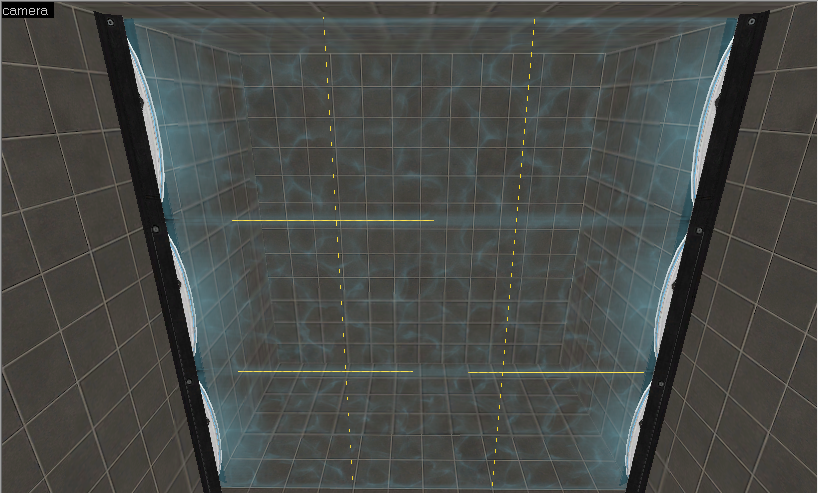
Zur Texturierung solch eines Fizzlers:
Die Brush-Entitäten, die das Emanzipationsfeld bilden, sollten wie auch bei Fizzlern der Standardgröße zunächst mit Nodraw-Textur erstellt werden. Dann sind die seitlichen Brushoberflächen jeweils mit den Texturen 'effects/fizzler_r' und 'effects/fizzler_l' zu versehen (Texture Scale: 0.125!). Dabei wird die Zuordnung der Fizzlerseiten durch die 2D-Front-Ansicht (front (y/z))bestimmt. Der Unterschied zwischen beiden Texturen ist die Richtung, aus der ein stärkeres Leuchten aus den Emittern dargestellt wird.
Die Oberflächen der mittleren Brush-Entitäten sind mit der Textur 'effetcs/fizzler_center' zu versehen (Texture Scale: 0.125!).
Kleinere Fizzler
Mit der beschriebenen Technik lassen sich im Übrigen auch Fizzler erstellen, die eine Breite von weniger als 256 Einheiten, ja sogar weniger als 128 Einheiten haben.
Ein Fizzler der Breite von weniger als 256 Einheiten wird grundsätzlich nur mit zwei Brushes der gleichen Breite links und rechts kreiert. Es werden ausschließlich die Texturen 'effects/fizzler_l' und 'effects/fizzler_r' verwendet. Da die verwendeten Breiten kein Vielfaches von 128 Einheiten aufweisen, kann die Anpassung der Textur an den Brush ein wenig mehr Arbeit machen. Wichtig ist in diesem Zusammenhang nur, dass man auf die Textur-Skalierung von 0.125 achtet. Ansonsten sollte man sich an der Rasterung orientieren, die den verwendeten Brush-Entitäten entspricht.
Wie man sehen kann, erzeugt ein derart gebautes Emanzipationsfeld allerdings ein erheblich stärkeres Leuchten, da die Seiten-Texturen eben stark leuchten.